Chưa có sản phẩm trong giỏ hàng.
Hỏi Đáp
Hướng dẫn cách tạo tài khoản Cổng Dịch Vụ Công Quốc Gia
Website suamaytinhpci.com chuyên mục Thủ thuật có bài Hướng dẫn cách tạo tài khoản Cổng Dịch Vụ Công Quốc Gia – Mỗi công dân chỉ cần tạo tài khoản trên Cổng Dịch Vụ Công Quốc Gia sẽ nhanh chóng sử dụng các dịch vụ, tiện ích trực tuyến mà Chính phủ cung cấp. Mời các bạn theo dõi hướng dẫn tạo tài khoản Dịch Vụ Công Quốc Gia với vài thao tác đơn giản dưới đây.
Cổng Dịch Vụ Công Quốc Gia hiện đã bắt đầu triển khai nhiều dịch vụ công trực tuyến liên quan đến các thủ tục hành chính nhằm dành dụm thời gian cho người dân.
Mỗi công dân chỉ cần tạo tài khoản trên Cổng Dịch Vụ Công Quốc Gia sẽ mau chóng sử dụng các dịch vụ, tiện ích trực tuyến mà Chính phủ cung cấp. Mời các bạn theo dấu chỉ dẫn tạo tài khoản Dịch Vụ Công Quốc Gia với vài thao tác dễ dàng dưới đây.
Tạo tài khoản Cổng Dịch Vụ Công Quốc Gia
Bước 1:
Truy cập Cổng Dịch Vụ Công Quốc Gia: https://dichvucong.gov.vn/
Tại giao diện chính hãy nhấn chọn nút Đăng Ký ở góc trên cùng bên phải.

Giao diện chính của Cổng Dịch Vụ Công Quốc Gia
Bước 2:
Tiếp theo hãy chọn Phương thức đăng ký là:
- Công Dân
- Doanh Nghiệp
- Cơ Quan Nhà Nước
Tiếp đó chúng ta chọn hình thức xác minh là:
- Thuê bao di động
- Bảo hiểm xã hội
- Bưu điện Việt Nam
- hoặc các hình thức xác minh an toàn hơn nữa là: USB ký số hay SIM ký số.
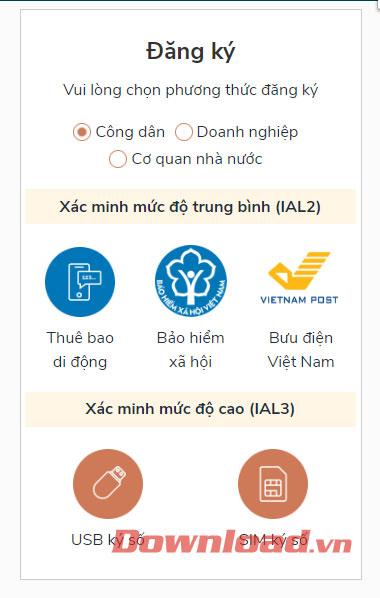
Chọn phương thức xác minh
Bước 3:
Sau khi chọn xong cửa sổ Đăng ký xuất hiện cấp phép bạn nhập tin tức cá nhân, khi xong xuôi hãy nhấn nút Đăng ký để gửi đi.
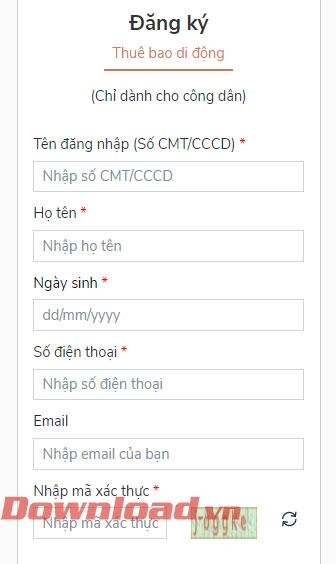
Nhập thông tin công dân
Lưu ý: Những mục nào có dấu * màu đỏ thì sẽ phải điền, không có thì cũng có thể có thể bỏ qua.
Bước 4:
Giao diện xác thực mã OTP xuất hiện, ở đây hãy nhập mã OTP thu được qua điện thoại vào ô Nhập mã OTP và nhấn Xác nhận.

Nhập mã xác thực
Bước 5:
Sau cùng chúng ta sẽ nhập mật khẩu truy cập và nhấn Đăng ký để hoàn tất.
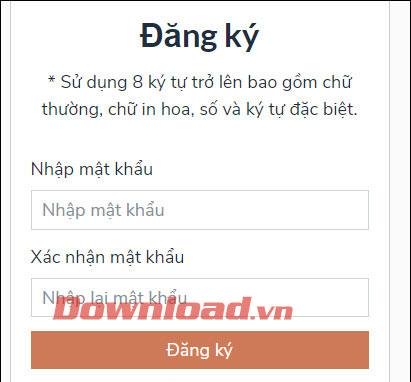
Nhập mật khẩu đăng ký
Bạn sẽ thu được thông báo Chúc mừng bạn đã đăng ký thành công.
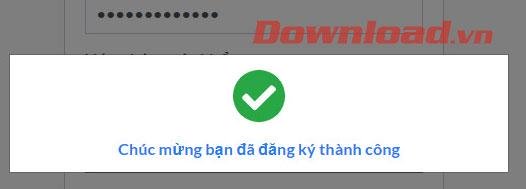
Hoàn tất đăng ký tài khoản Cổng Dịch Vụ Công Quốc Gia
Lúc này bạn cũng đều có thể sử dụng tài khoản đã đăng ký để đăng nhập hệ thống Dịch Vụ Công Quốc Gia để theo dấu tiến trình hồ sơ.
Từ khóa bài viết: ======
Bài viết Hướng dẫn cách tạo tài khoản Cổng Dịch Vụ Công Quốc Gia được tổng hợp và biên tập bởi sửa máy tính PCI – TopVn Mọi ý kiến đóng góp và phản hồi vui lòng gửi Liên Hệ cho chúng tôi để điều chỉnh. Xin cảm ơn.

 Chuyên Nghiệp trong phục vụ với hơn 20 Kỹ thuật IT luôn sẵn sàng tới tận nơi sửa chữa và cài đặt ở Tphcm. Báo giá rõ ràng. 100% hài lòng mới thu tiền.
Chuyên Nghiệp trong phục vụ với hơn 20 Kỹ thuật IT luôn sẵn sàng tới tận nơi sửa chữa và cài đặt ở Tphcm. Báo giá rõ ràng. 100% hài lòng mới thu tiền.









